Maya动画教程:流体打造水墨扩散动画效果(3)
来源:数码资源 作者:未知 发布时间:2011-04-27 10:17:07 网友评论 0 条
现在最明显也是最容易调节几个属性被我们调好了,调好了这几个,再下面的一些参数可能需要你不断的狠狠点击播放按钮不断的调节来找寻到底哪个值或者哪组值才是最像墨汁的。
点开流体容器属性的shading栏,下面我们来调节影响我们做出的是浓烟还是墨汁的灵魂参数Opacity。
确认Opacity Input为Density,在Opacity右侧的曲线就表示透明度随密度变化的曲线,密度从左到右越来越大。如果我们做烟雾,需要在烟雾微粒密度大的地方让透明度相应变大,所以曲线应该是增长的线性曲线,而现在我们想做的是墨汁,墨汁在滴入水中后由于&^&*%$什么鸟流体力学原理形成类似像柔软的水母一样的里面是水的形态,所以我们应该把透明度曲线调成类似图中的这种形状。
Input Bias用于偏移Opacity Input,也就是最后曲线的横轴为opacity+input bias,如果发现墨团形态太小可以将此值加大,反之调小。
现在有那么点样子了,《计划效果》中的第二条和第四条解决。
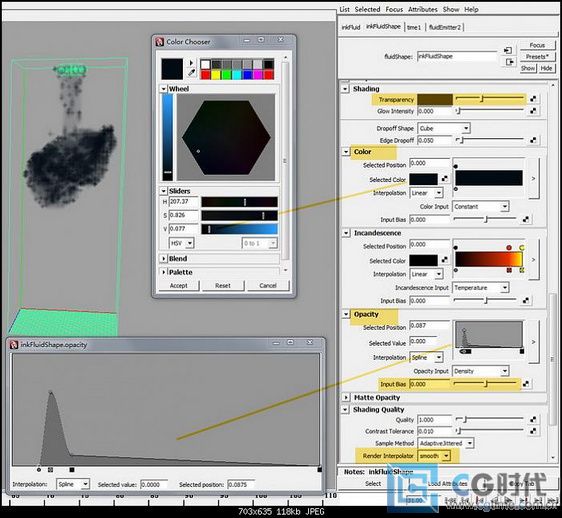
图5
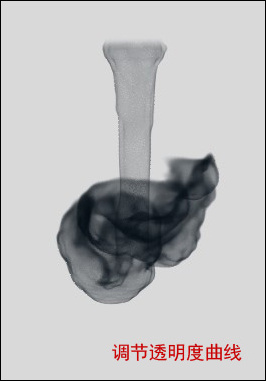
图6
现在暴露出的问题有:
1、见《计划效果》中的第一条
2、见《计划效果》中的第三条
3、流体发射器应该发射完墨汁后就停止
4、墨团形态太规则
第一个,密度有一个参数Diffusion可以影响扩散速度,在墨滴滴入水的一刻将此参数K为0.4,随着墨滴沉入水中将此值迅速K小直到0。播放一下看效果。
第二个,对shading下的透明度K帧,在墨滴没有扩散的时候K一个很小(暗)的值,到最后K的大(亮)一点,最好透明度的变化能和墨团的体积变化速度符合。
第三个,对流体发射器的发射密度K帧,在开始值为15,然后随着时间急剧减小,以很小的值持续一段时间变为0(模拟墨汁的拖尾效果)。
第四个,为流体容器添加速度漩涡和扰乱。参数参考图片。
Maya几乎任何属性都可以KEY帧,可以看到很多效果是手Key的,一些手Key很容的效果可能用动力学硬解算那可能很麻烦。
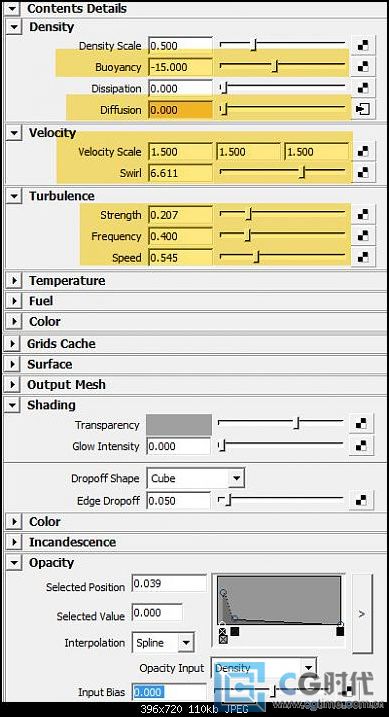
图7
- 2009-10-14
- 2009-10-15
- 2009-10-15
- 2009-10-13
- 2010-03-18
- 2009-10-14
- 2009-10-14
- 2009-10-15
- 2010-03-03
- 2009-10-15
- 2009-10-13
- 2009-10-14
- 2009-10-14
- 2009-10-15
- 2009-10-14
关于我们 | 联系方式 | 广告服务 | 免责条款 | 内容合作 | 图书投稿 | 招聘职位 | About CG Time
Copyright © 2008 CGTime.org Inc. All Rights Reserved. CG时代 版权所有